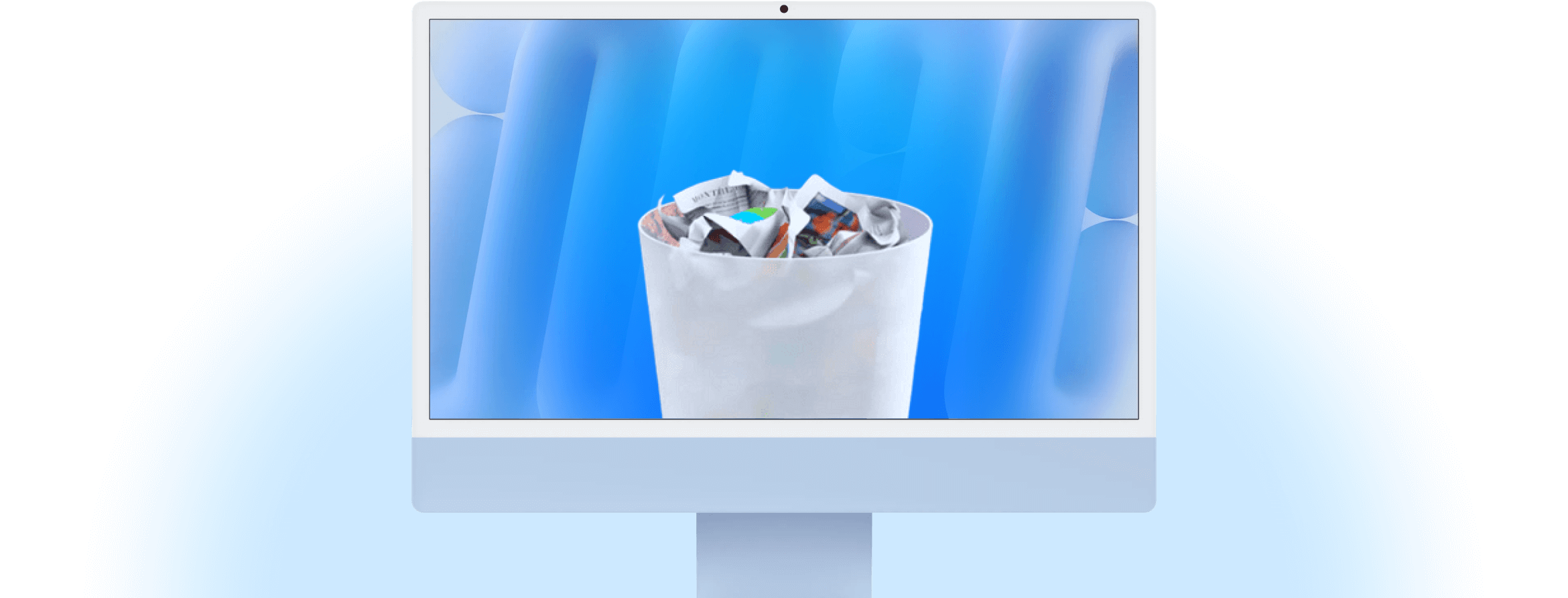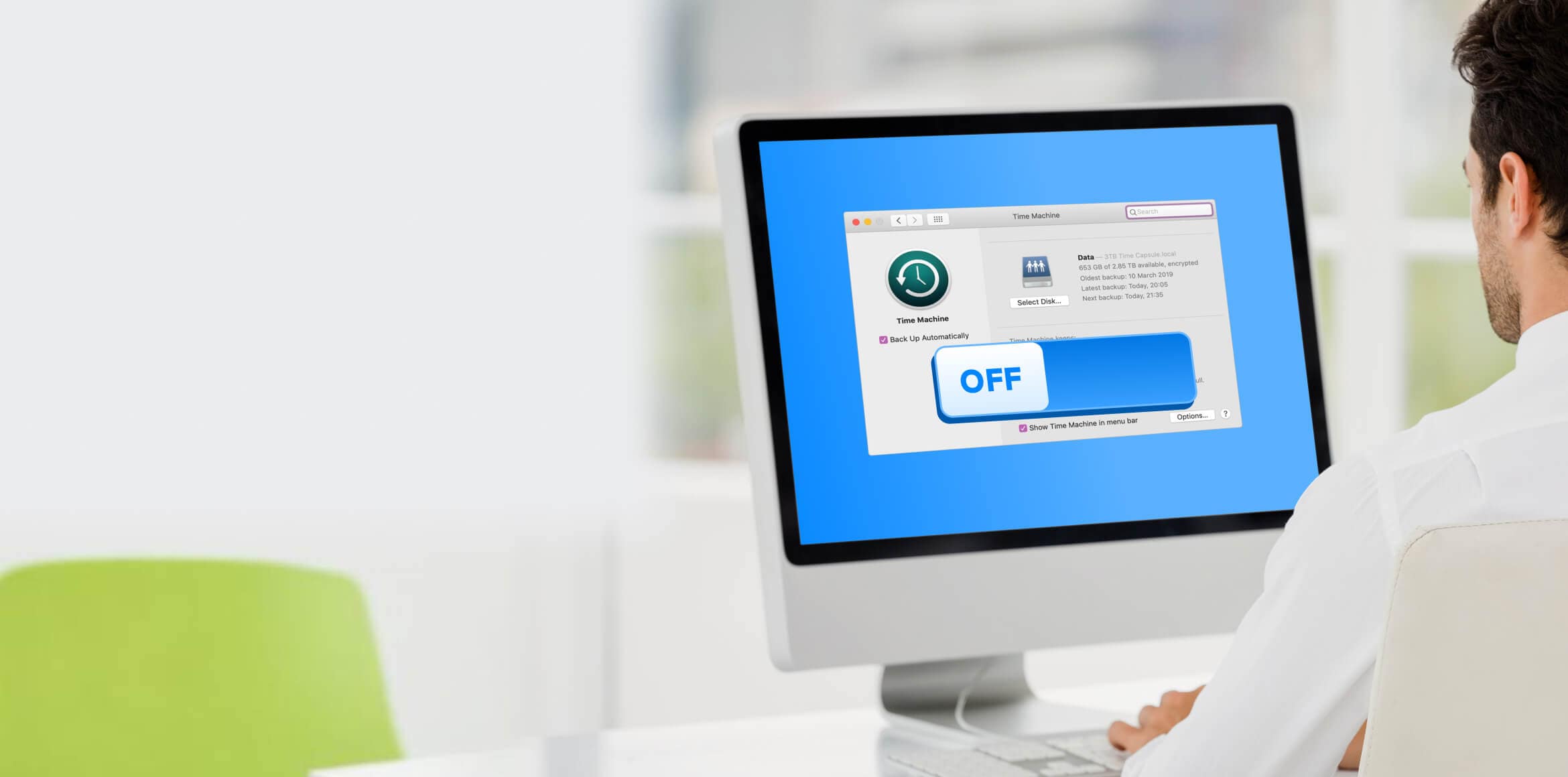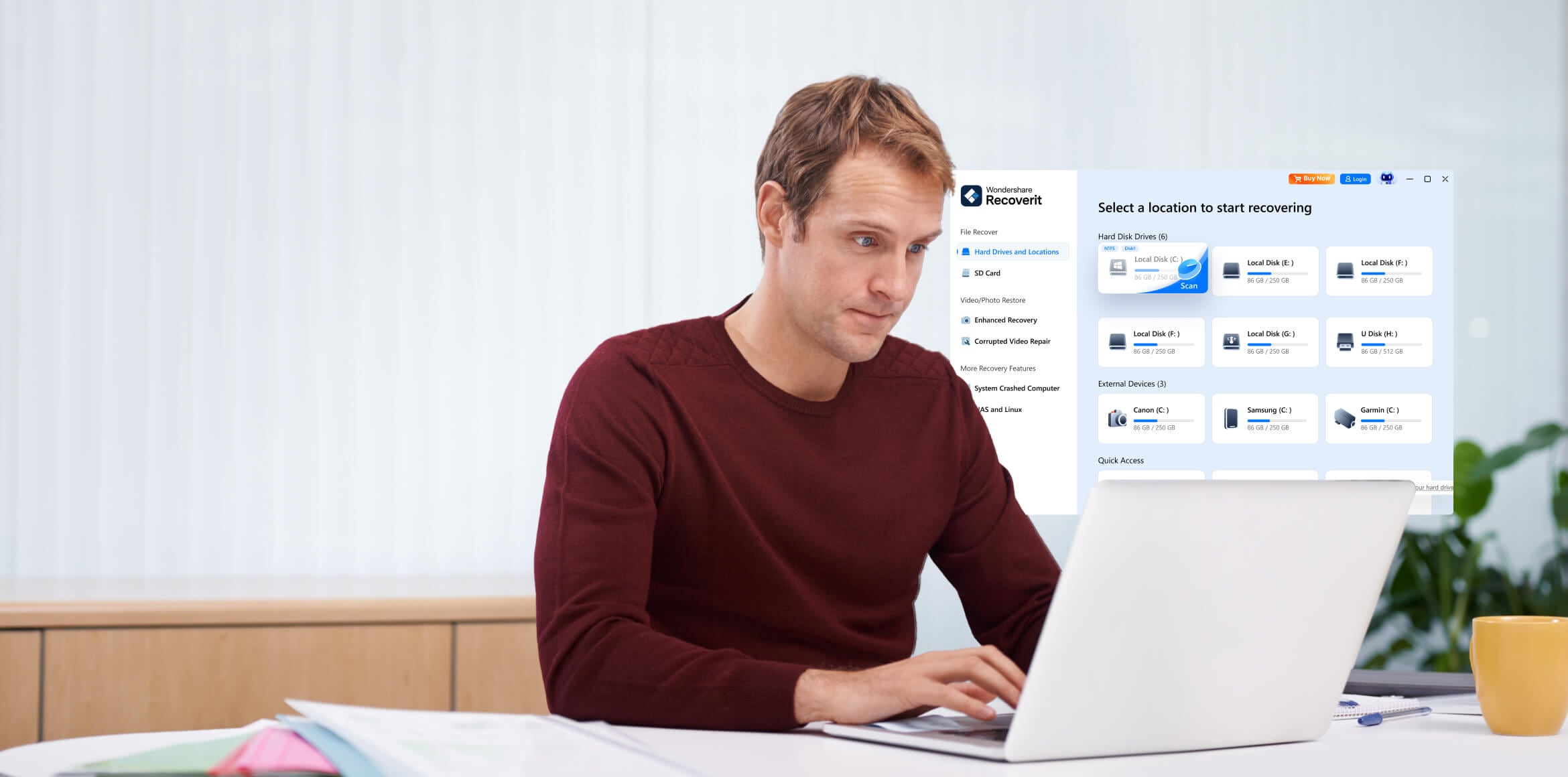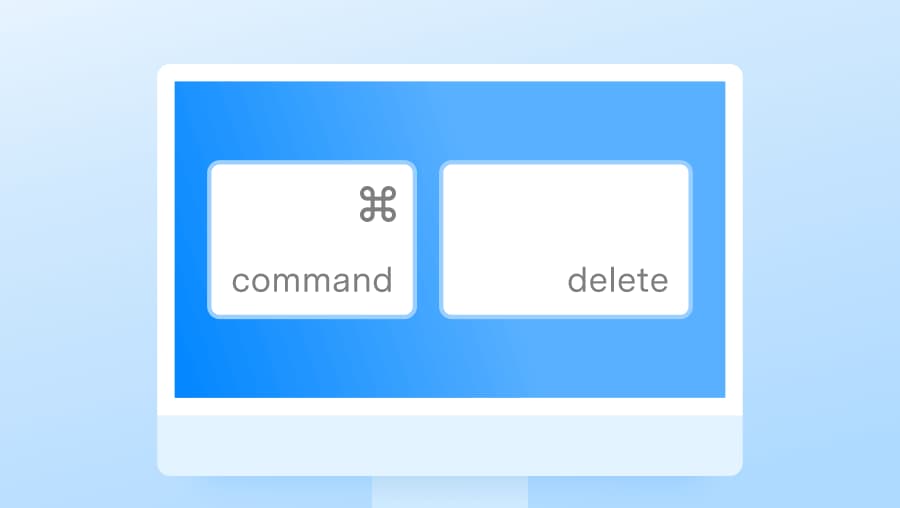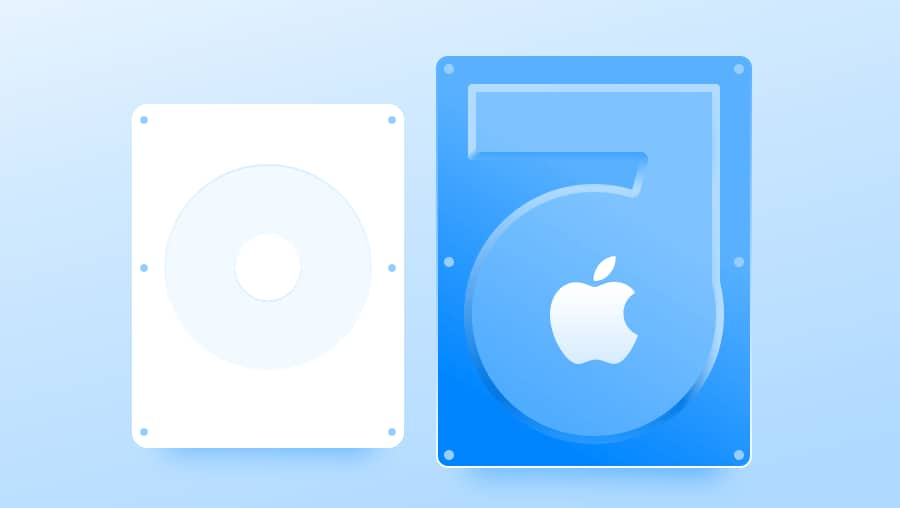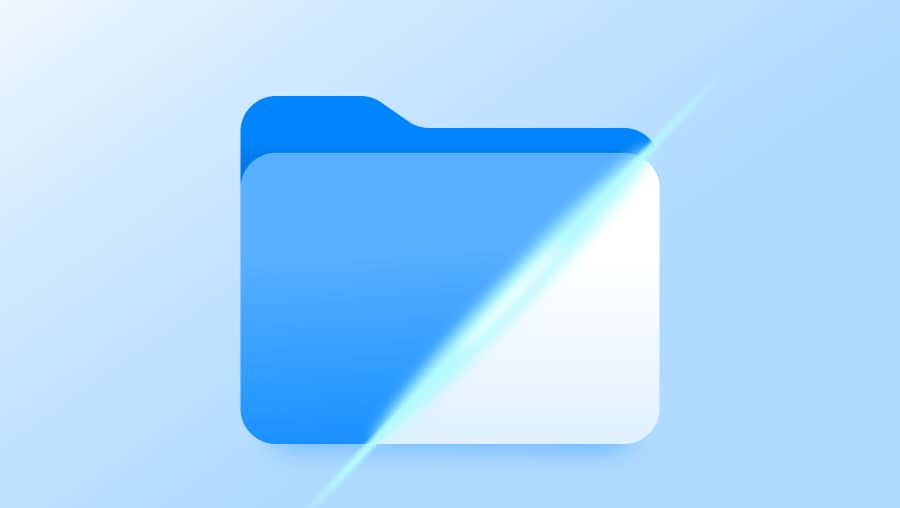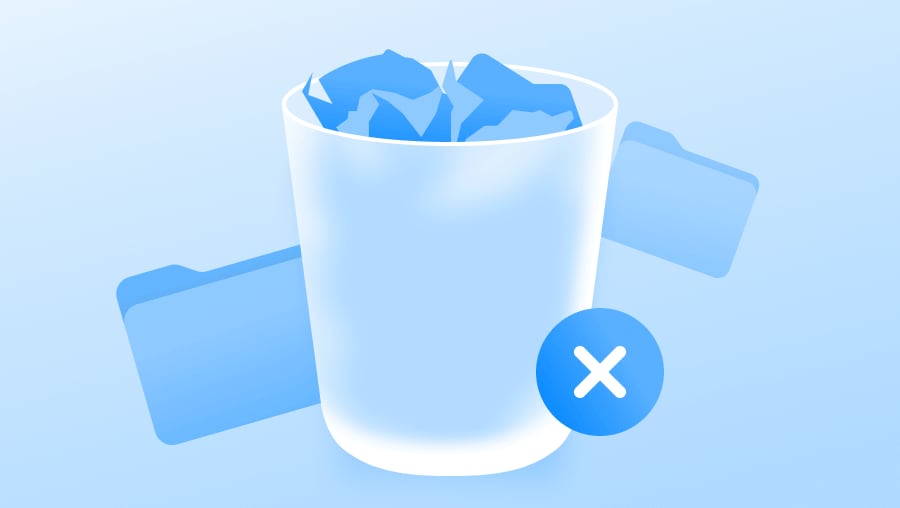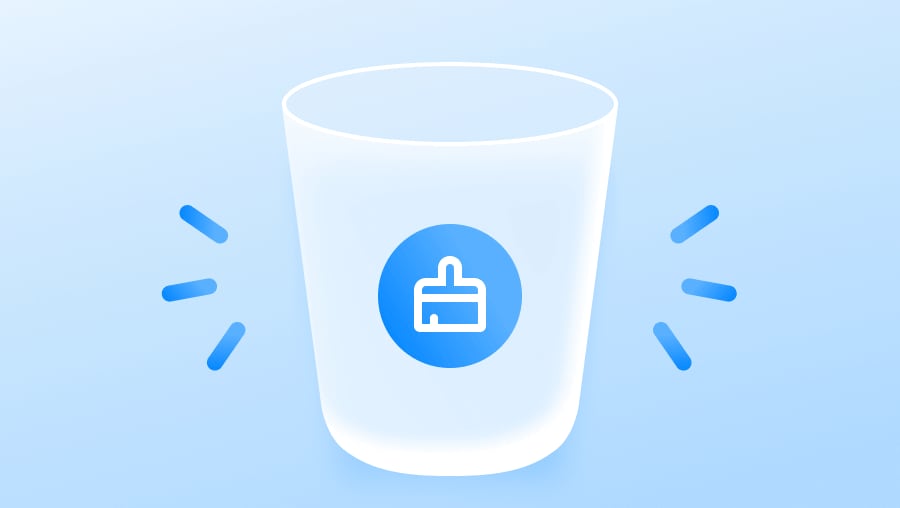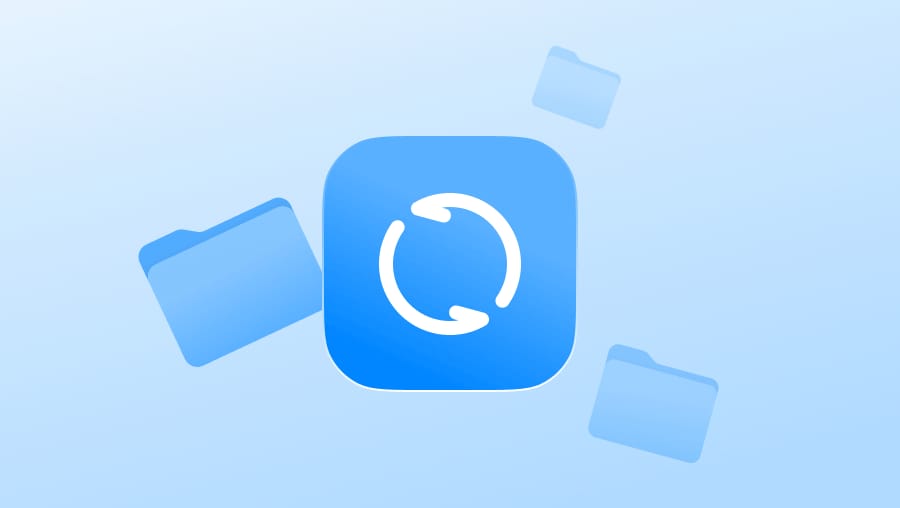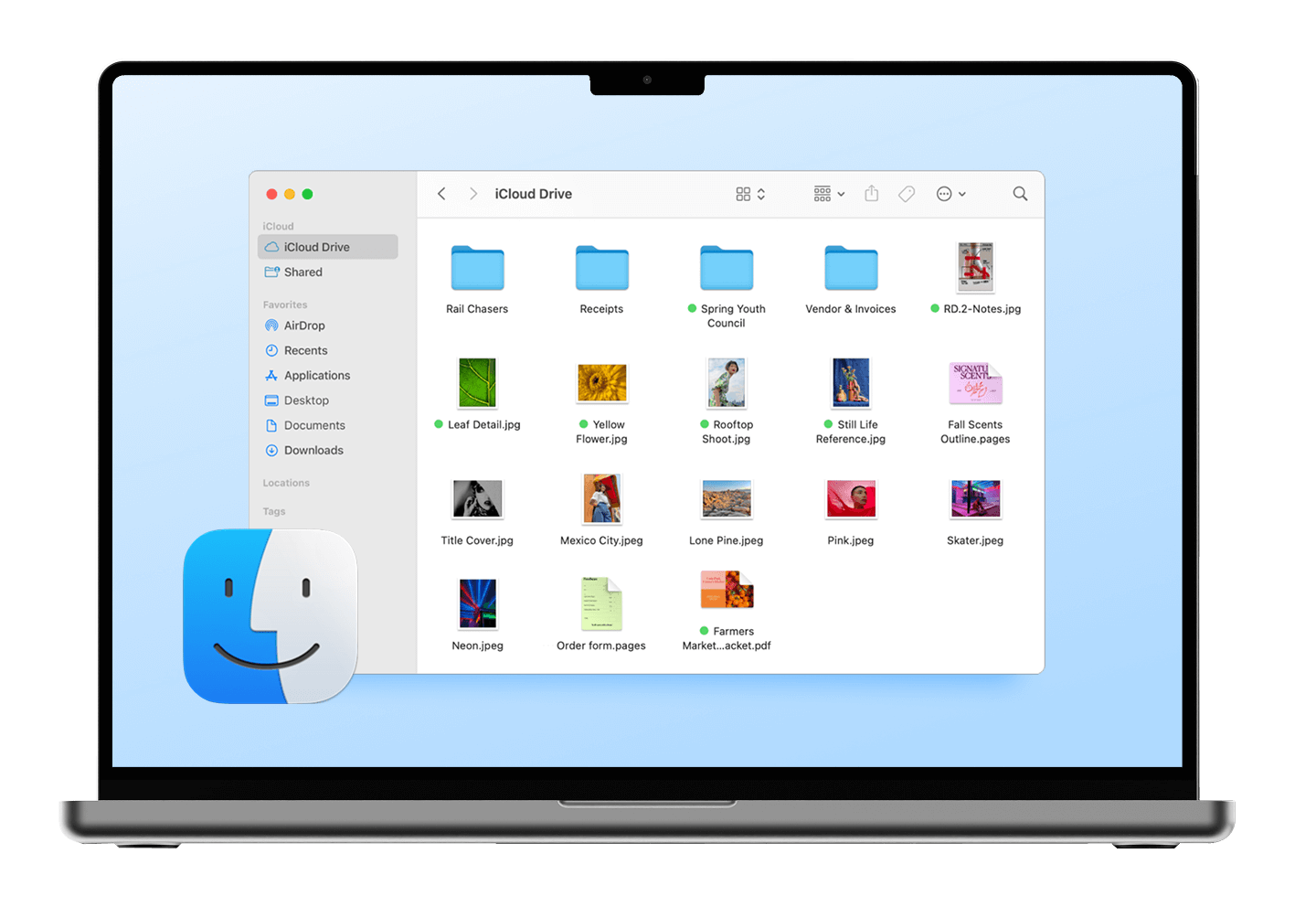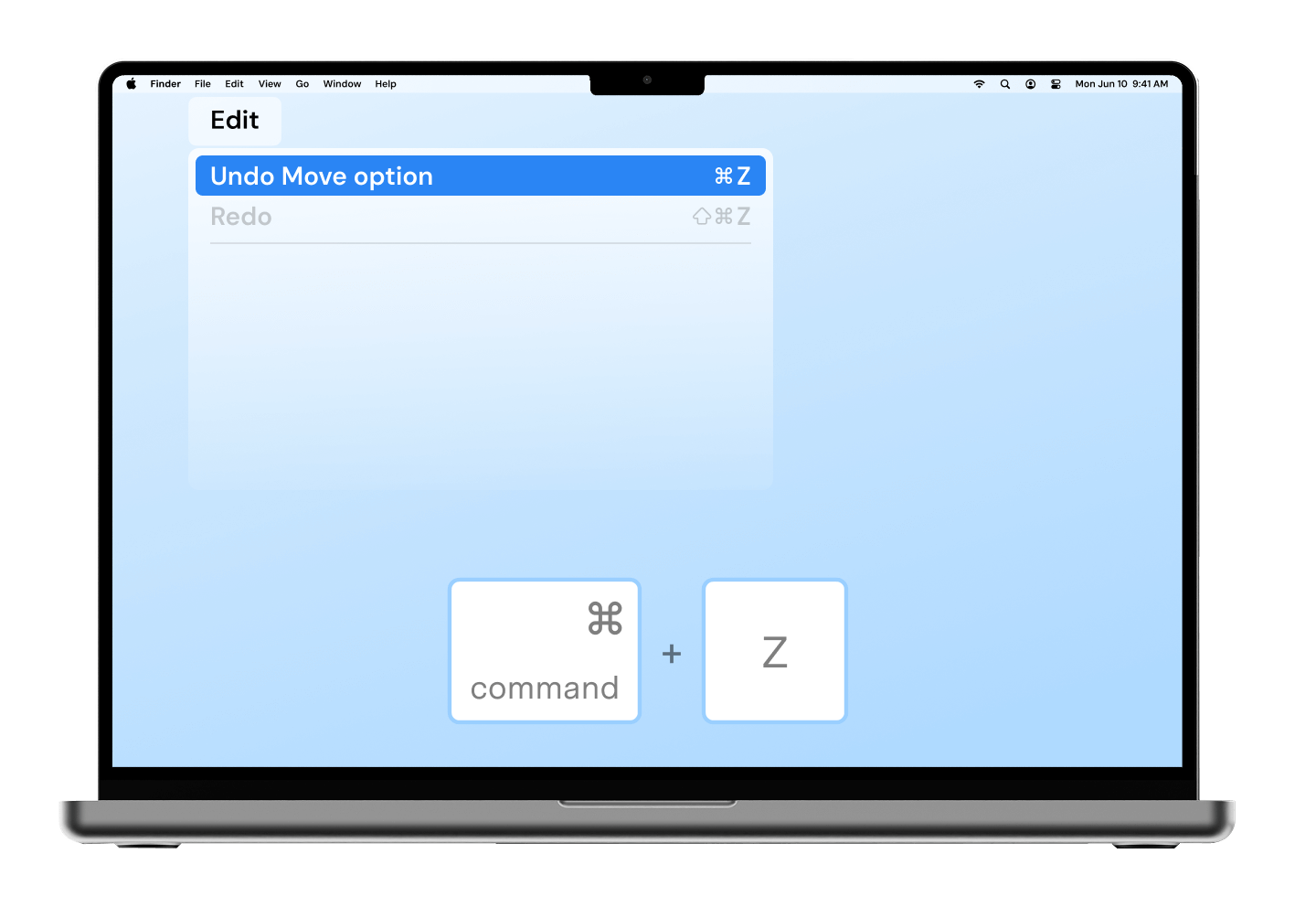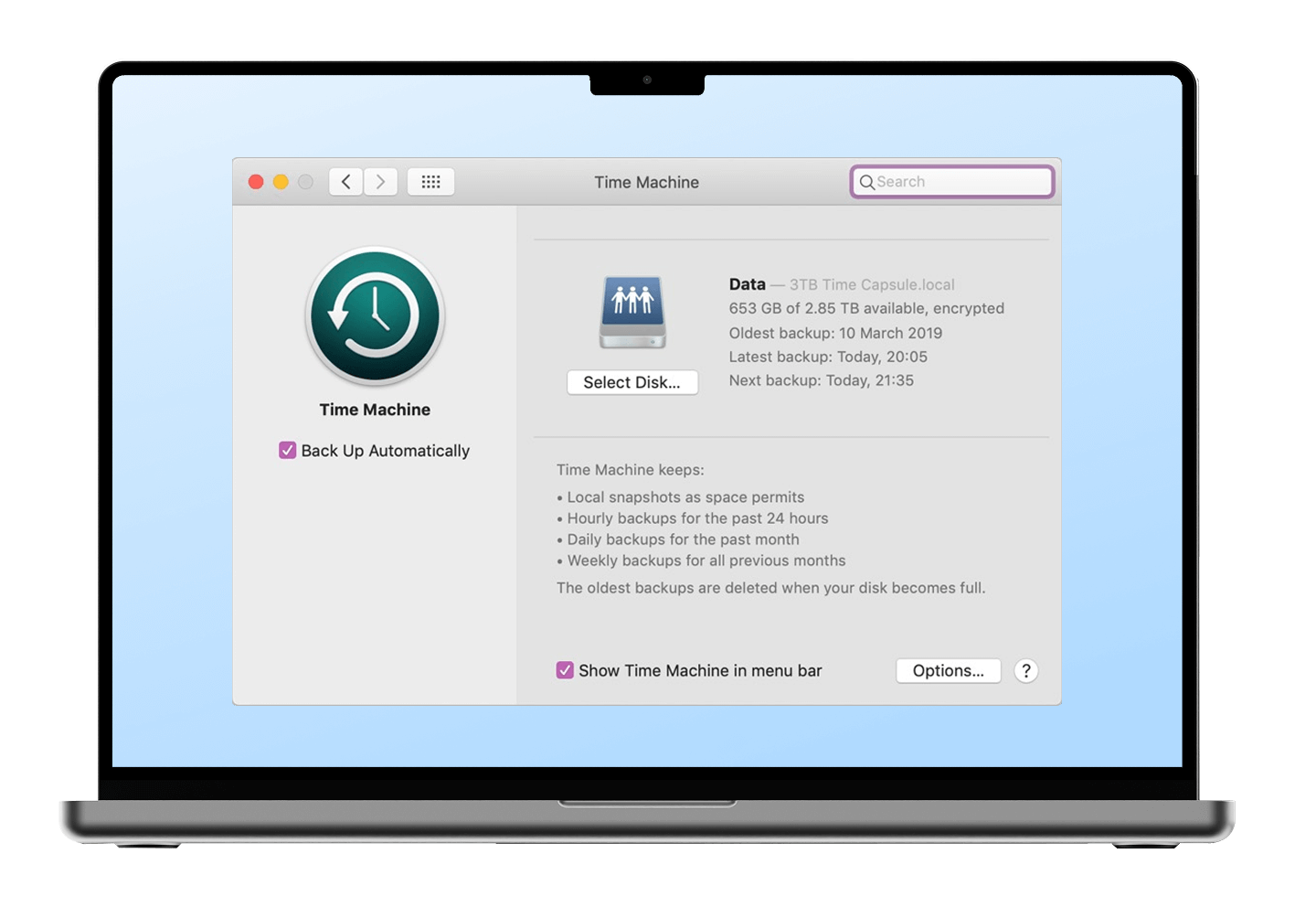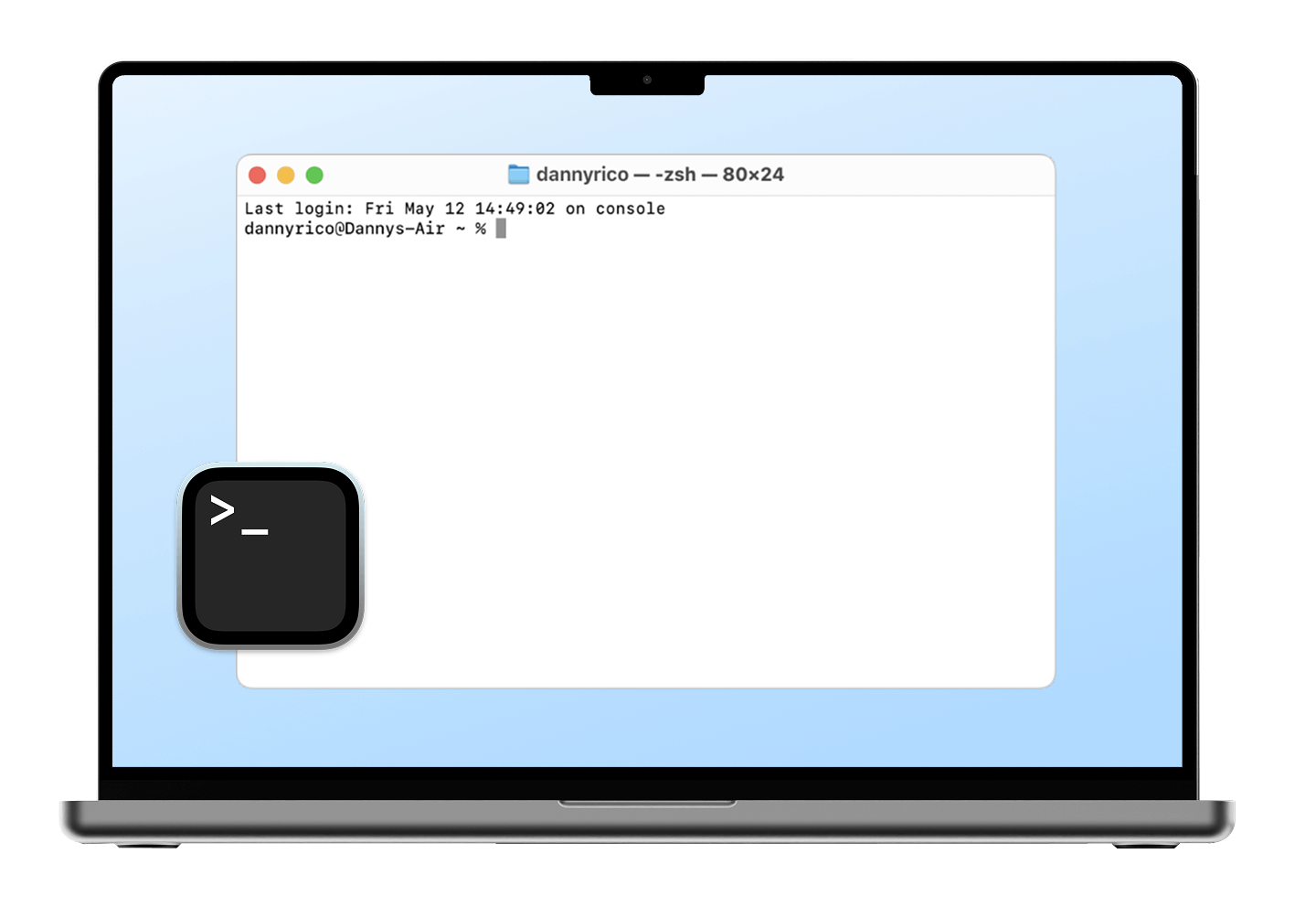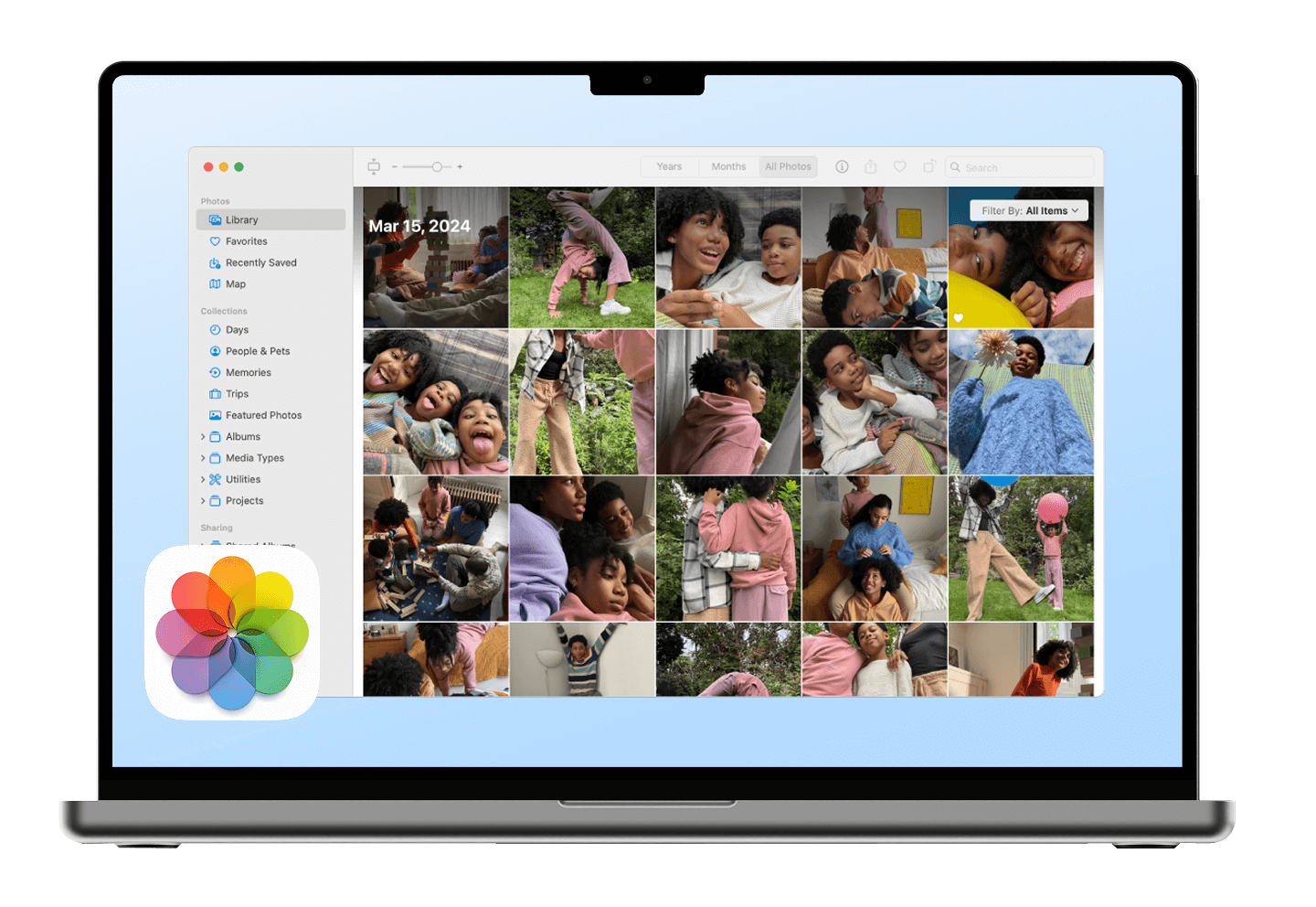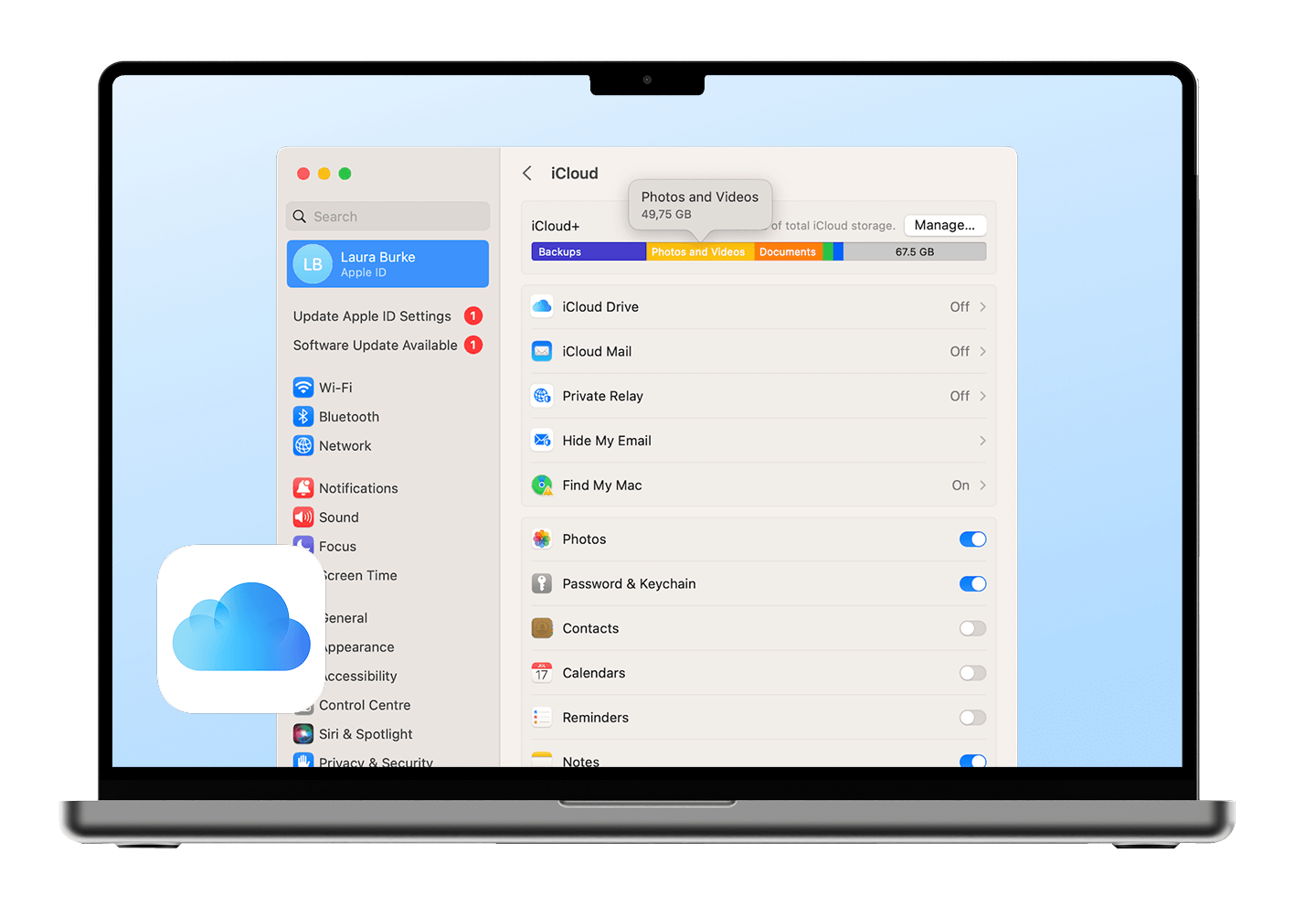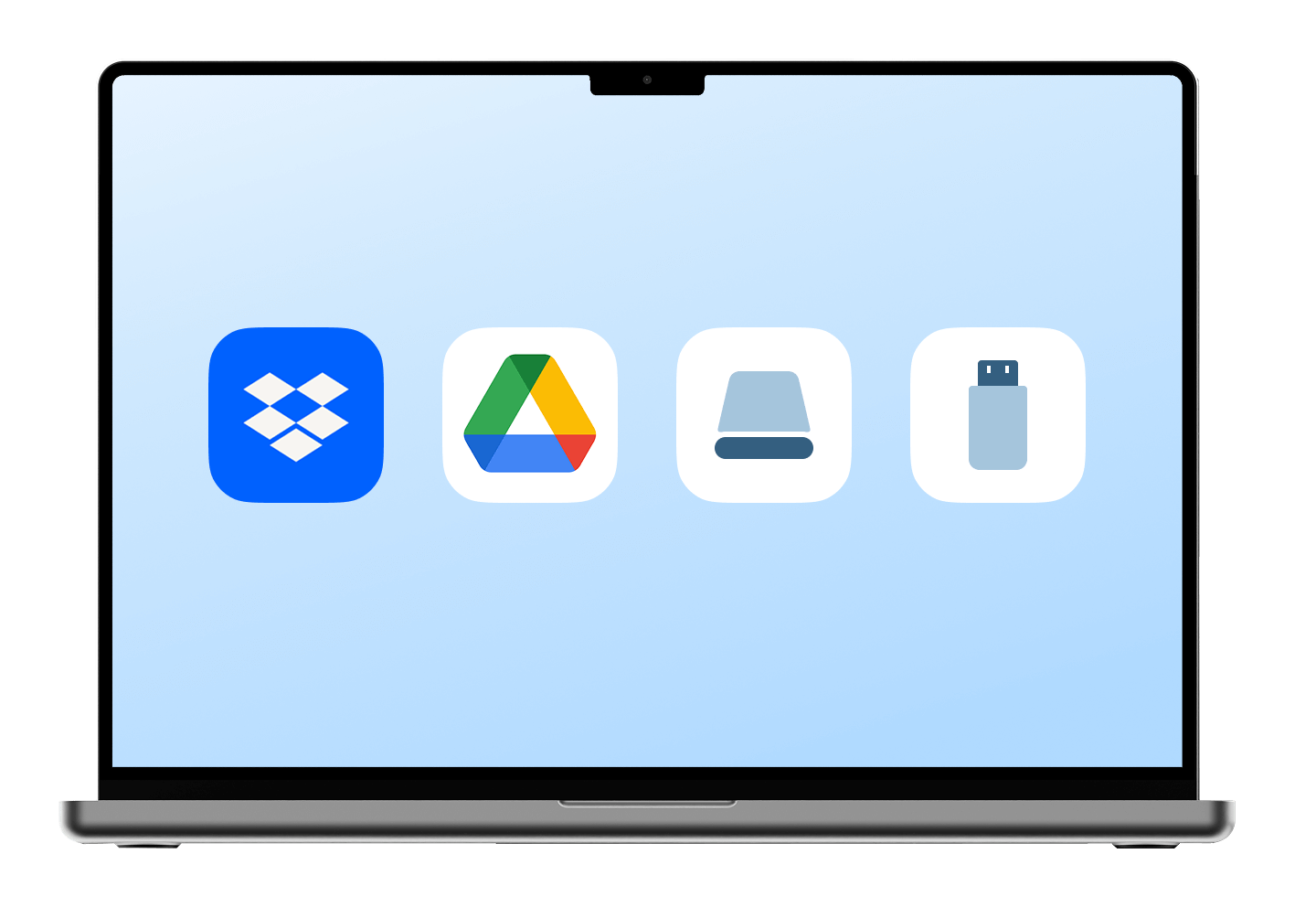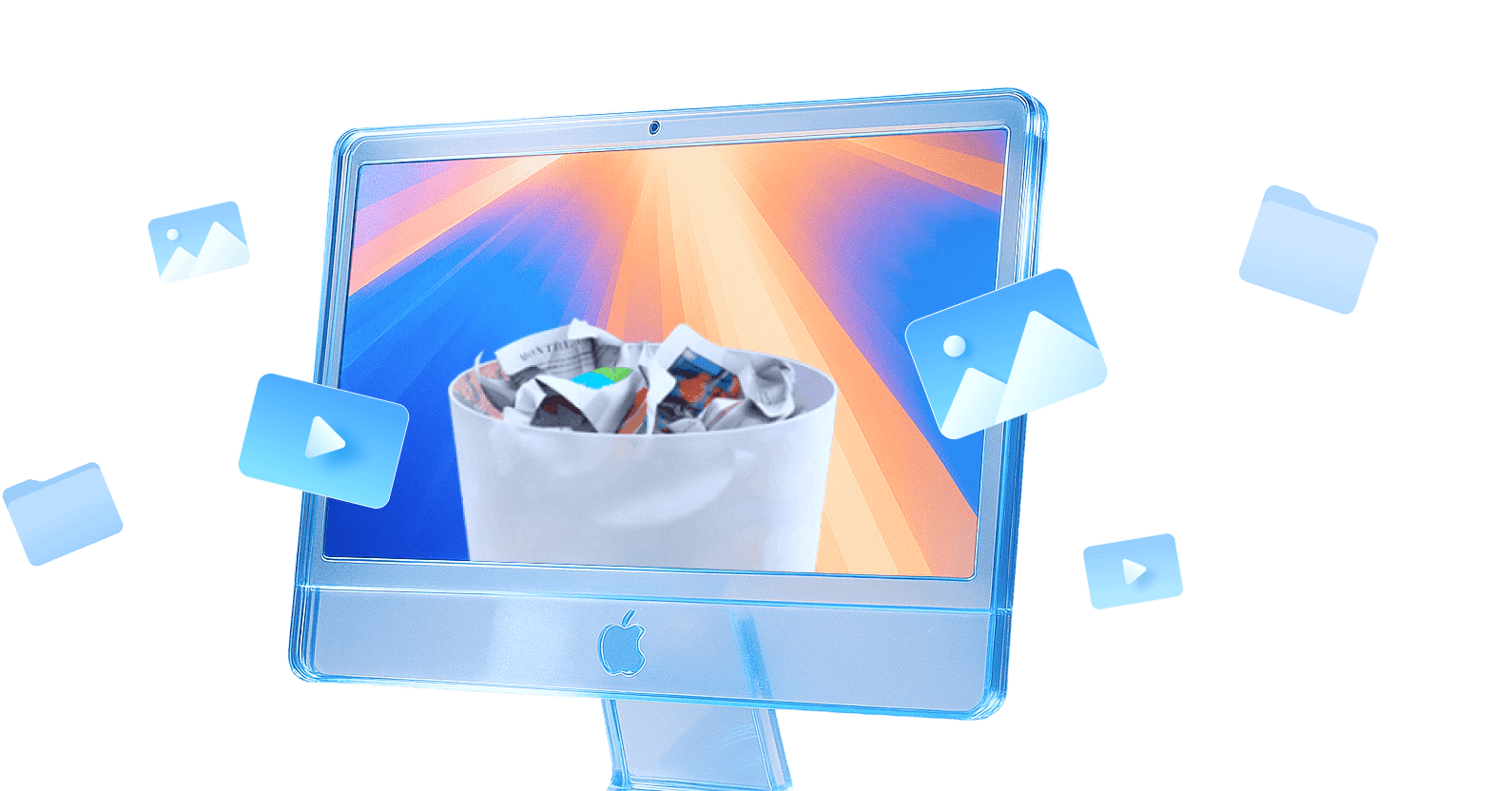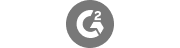
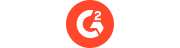




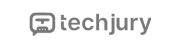


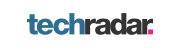

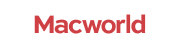
Antes de iniciar el proceso de recuperación, ten en cuenta estos
consejos que pueden aumentar significativamente las probabilidades de recuperar archivos eliminados en Mac
Recupera archivos borrados en Mac en cualquier escenario de pérdida de datos
Recoverit Mac File Recovery es una herramienta potente que te ayuda a recuperar archivos eliminados en Mac.
Recupera archivos borrados de Mac de forma fácil, rápida y segura
Recoverit para Mac admite la recuperación de archivos desde todo tipo de dispositivos y medios, como discos duros, memorias USB, tarjetas SD, discos externos, iMac/MacBook, cámaras digitales, cámaras de acción, videocámaras, drones y más.




Con Recoverit para Mac puedes recuperar todos los formatos principales asociados a Mac: archivos de Office, fotos e imágenes, videos, audios, correos electrónicos, archivos comprimidos, documentos y mucho más.





Cómo recuperar archivos borrados en Mac con Recoverit
Recoverit garantiza una alta tasa de éxito en la recuperación de datos perdidos, con un proceso sencillo y rápido.
Además de Mac, también está disponible para Windows.